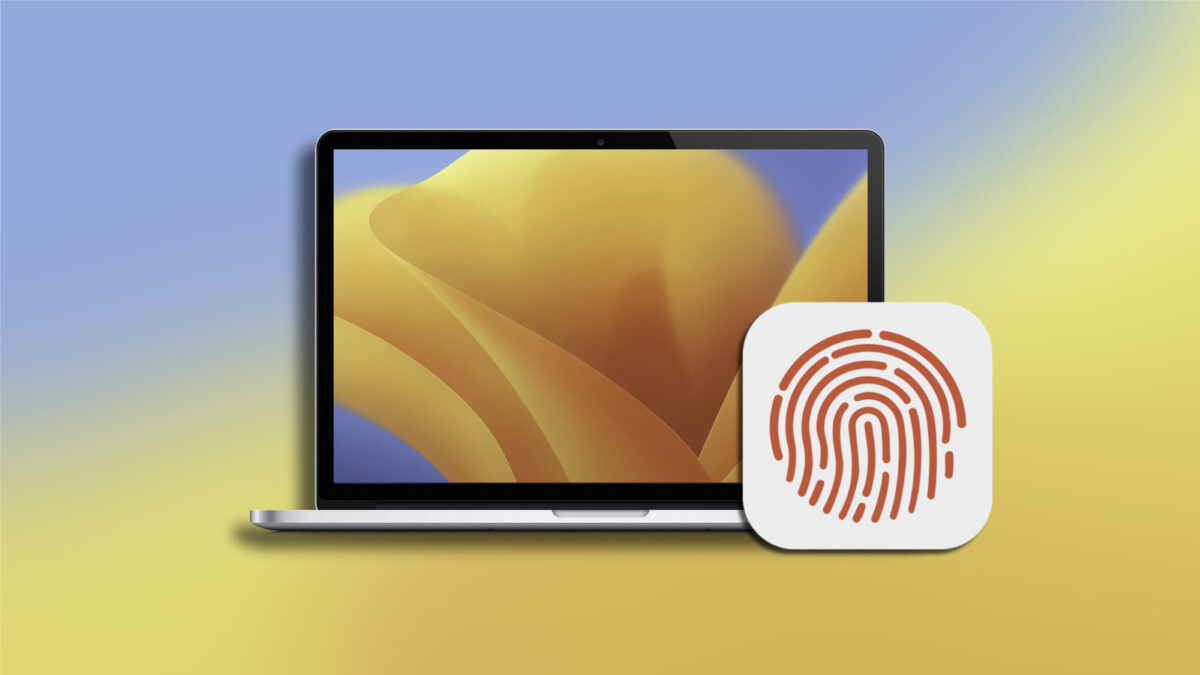Gracias a Touch ID podemos identificarnos en nuestro Mac a través de nuestra huella dactilar. Una forma de evitar tener que escribir nuestra contraseña una y otra vez y una que nos ofrece comodidad y seguridad a partes iguales.
Siendo el teclado la principal forma de interactuar con nuestros ordenadores, contar con una tecla en la que el sistema pueda reconocer nuestra huella con solo apoyar el dedo es realmente útil. Una forma muy intuitiva de autorizar compras, instalaciones y en, general, de acceder a las zonas que normalmente protege una contraseña.
Cómo configurar Touch ID
Lo primero que tenemos que hacer es asegurarnos de que nuestro Mac dispone de Touch ID. De ser así lo encontraremos en la parte superior derecha del teclado en forma de un botón con una pequeña hendidura en el centro. Si nuestro Mac tiene Touch Bar lo encontraremos en el extremo derecho de la misma.

Para configurar Touch ID debemos acceder a las Preferencias o Ajustes del Sistema. En macOS Ventura los pasos a seguir son estos:
- En el menú Apple () elegimos Ajustes del Sistema.
- Entramos en Touch ID.
Ahora solo tenemos que añadir nuestra primera huella. Los pasos a seguir son muy simples, concretamente son estos:
- Pulsamos Añadir huella.
- Si se nos solicita introducimos la contraseña de nuestro Mac.
- Reposamos nuestro dedo, plano, sin moverlo, repetidas veces en el lector.
- Cuando veamos el texto "Continua para capturar los bordes de tu huella digital" seguimos reposando nuestro dedo, sin moverlo, varias veces, pero esta vez tocamos el sensor con los bordes del dedo.
- Cuando aparezca "Touch ID preparado" pulsamos Aceptar.

Nuestro Mac nos ofrece registrar hasta tres huellas. Si en algún momento queremos eliminar alguna, quizá para añadir otra nueva, todo lo que tenemos que hacer es tocar la pequeña "x" que aparece cuando pasamos el ratón encima de las huellas ya registradas. Luego confirmamos tocamos Eliminar.
Fijémonos, ya que estamos aquí, que podemos configurar algunas opciones extra. Además de usar Touch ID para desbloquear el Mac también podemos utilizarlo para realizar pagos con Apple Pay, para compras en la iTunes Store, App Store o Apple Books, autorrellenar contraseñas o cambiar rápidamente de usuario. La recomendación general es que dejemos todas las opciones activadas.
Por último, fijémonos en que podemos hacer clic encima de "Dedo X" para poder asignarle un nombre que nos permita reconocer las diferentes huellas.
Gracias a Touch ID podemos agilizar muchos trámites en nuestro Mac. En lugar de tener que escribir la contraseña, basta con que reposemos el dedo encima del lector durante un segundo para autorizar lo que estemos haciendo. Ya sea desbloquear el Mac, acceder al álbum oculto en la app Fotos o pagar con Apple Pay, Touch ID es realmente cómodo, rápido y seguro.
En Hanaringo | Cómo usar la app Bolsa en nuestro iPhone, iPad o Mac